
William Charles
0
2041
5
 У меня растущий популярный блог - это не то, к чему я привык. Я всегда был в восторге от Айбека и его технического персонала, и от того, что у них всегда есть резервная копия MUO под рукой, когда что-то может пойти даже немного не так. Наблюдая за тем, как растет мой собственный блог на WordPress, как в сообщениях, так и в комментариях пользователей, я начинаю внимательно следить за своей растущей базой данных. Что произойдет, если сервер выйдет из строя, будет взломан или хуже? Разве я не должен быть готов к такой ситуации с постоянным, готовым резервным копированием всех постов и комментариев?
У меня растущий популярный блог - это не то, к чему я привык. Я всегда был в восторге от Айбека и его технического персонала, и от того, что у них всегда есть резервная копия MUO под рукой, когда что-то может пойти даже немного не так. Наблюдая за тем, как растет мой собственный блог на WordPress, как в сообщениях, так и в комментариях пользователей, я начинаю внимательно следить за своей растущей базой данных. Что произойдет, если сервер выйдет из строя, будет взломан или хуже? Разве я не должен быть готов к такой ситуации с постоянным, готовым резервным копированием всех постов и комментариев?
Это то, что несколько авторов MUO освещали здесь на протяжении многих лет. Несколько лет назад Айбек сам написал около 4 инструментов, которые были доступны для резервного копирования вашей базы данных. Совсем недавно Джеффри написал о плагине Updraft WordPress для резервного копирования, а Тим рассказал о нескольких ручных способах создания резервных копий, таких как FTP.
Я признаю это, иногда я ленивый, и если это не просто и легко, у меня просто нет времени для этого. Кроме того, у меня есть базы данных MySQL, отличные от Wordpress, поэтому плагин только для WordPress мне не подойдет. После небольшого поиска я наконец-то наткнулся на великолепную бесплатную утилиту резервного копирования MySQL под названием MySQLDumper.
Установка MySQLDumper
Запуск MySQLDumper на самом деле проще, чем большинство приложений, установленных на вашем веб-сервере. В отличие от WordPress, где вам нужно запустить утилиту установки, с MySQLDumper вы просто извлекаете файлы Zip в подкаталог в вашей общедоступной веб-папке, а затем вызываете файл index.html из своего браузера. Здесь я скопировал все файлы в “sqlbackup” папка на веб-сервере.
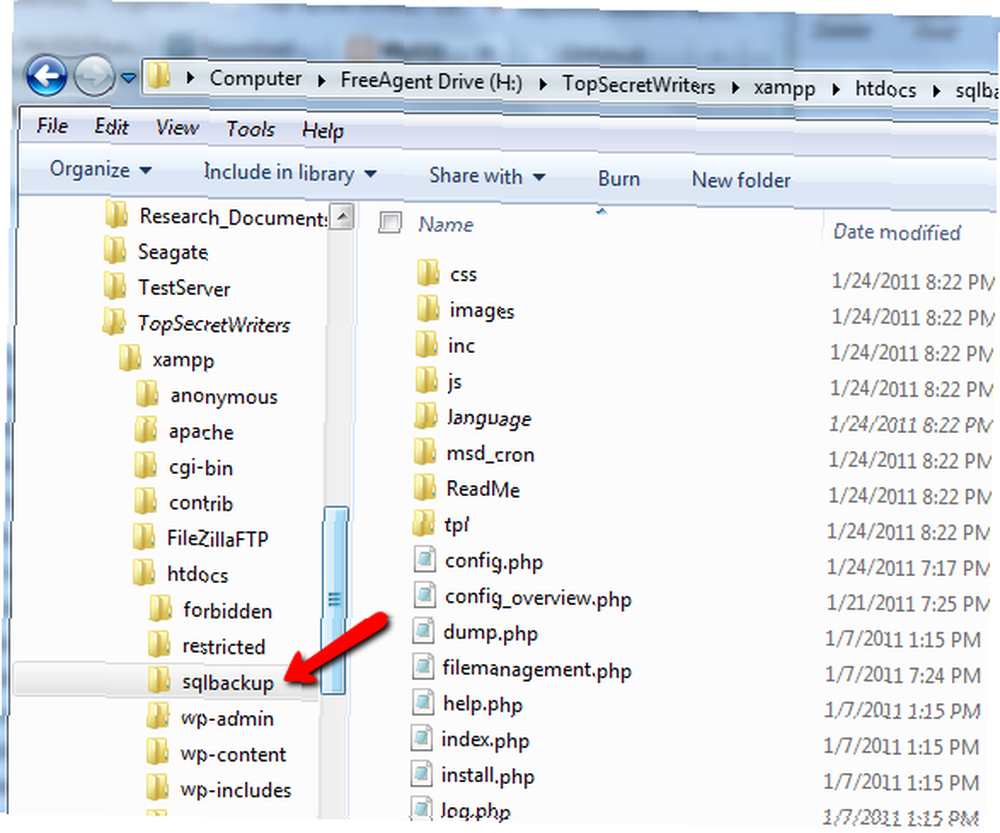
В этом примере для доступа к нему (к моему локальному веб-серверу) адрес будет “HTTP: // локальный / sqlbackup /” Если вы устанавливаете это на свой собственный веб-аккаунт, просто замените “локальный” с вашим доменом.
После доступа к файлу index.html в этой папке “Установка MySQLDumper” экран появляется. Это на самом деле больше “конфигурация” чем установка. Просто нажмите на ваш язык и нажмите “Монтаж“.
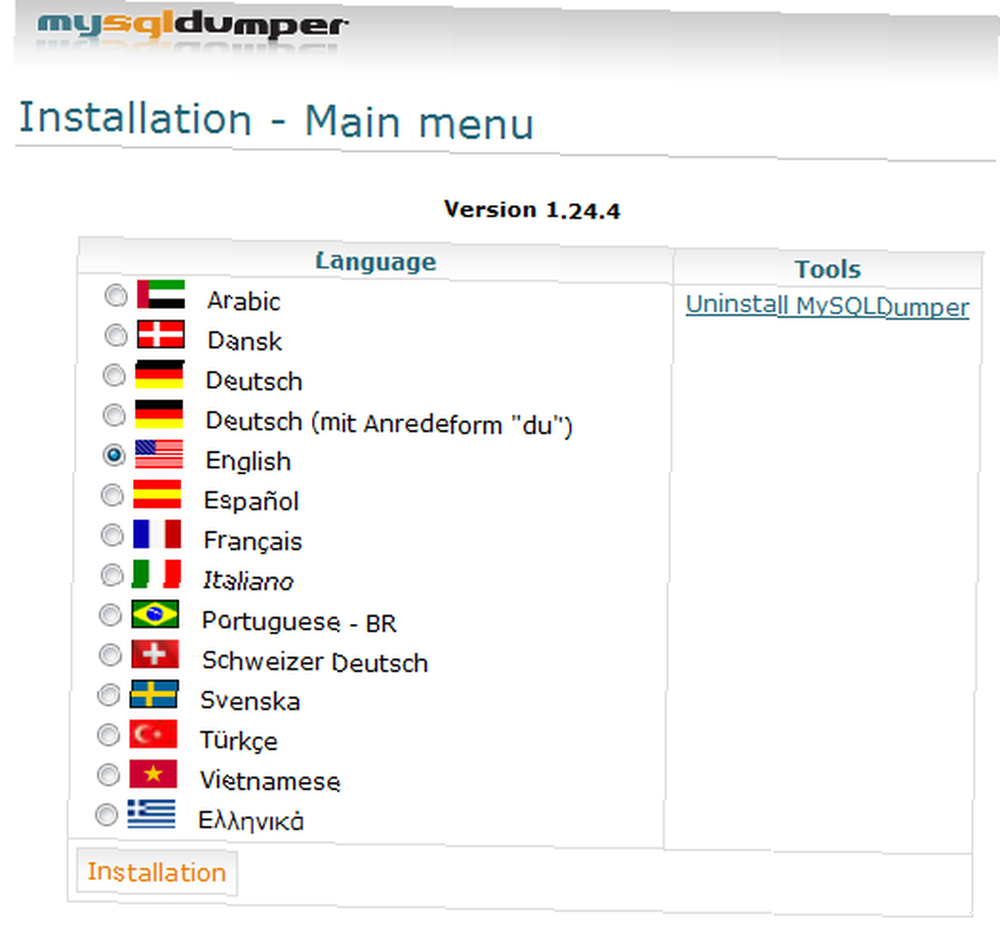
Процедура установки - это просто настройка параметров доступа к вашей базе данных. Если вы хотите использовать MySQLDumper для резервного копирования всех баз данных MySQL на вашем сервере, вам нужно будет предоставить ему идентификатор пользователя и пароль для доступа ко всем таблицам. Вы можете создать нового пользователя в каждой таблице только для создания резервных копий или предоставить root-доступ веб-приложения..
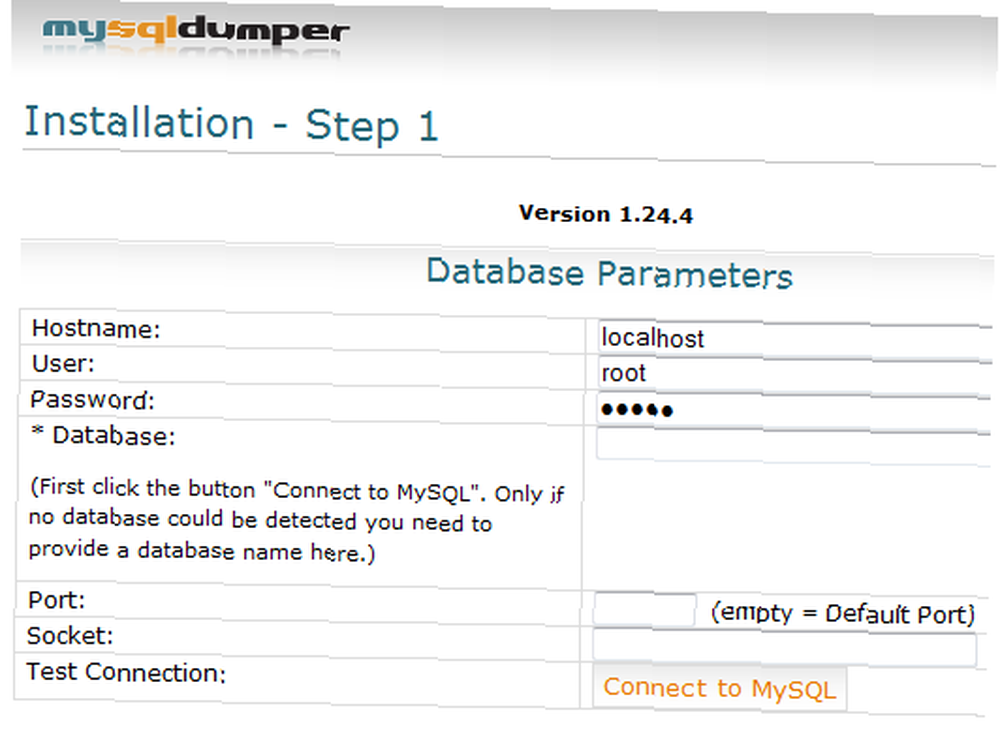
Как только вы нажмете на “Подключиться к MySQL“, система попытается подключиться к каждой из баз данных на вашем сервере и даст вам статус внизу.
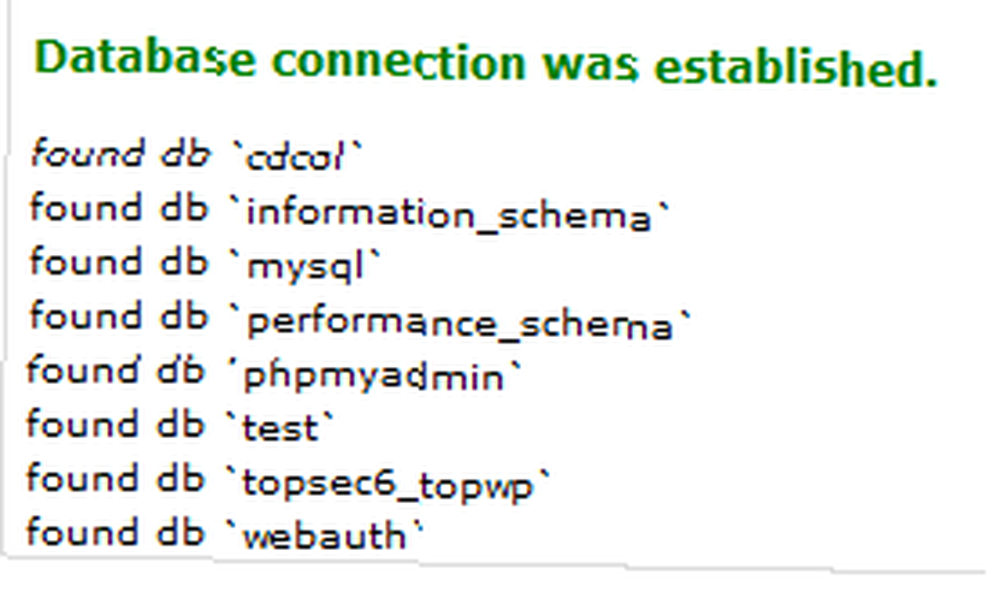
Это все, что нужно сделать! Как только вы нажмете следующий, вы окажетесь на главной панели управления MySQLDumper.
Использование MySQLDumper для резервного копирования базы данных
Состояние ваших баз данных, включая ограничения по объему и использованию, все отображается на главной странице. Вы можете переключать выбранные базы данных, используя раскрывающийся список в левом нижнем углу экрана..

Нажмите на “конфигурация” чтобы увидеть обзор всех баз данных MySQL в вашей системе. Здесь вы также можете настроить команды SQL для каждого резервного дампа для отдельных баз данных..
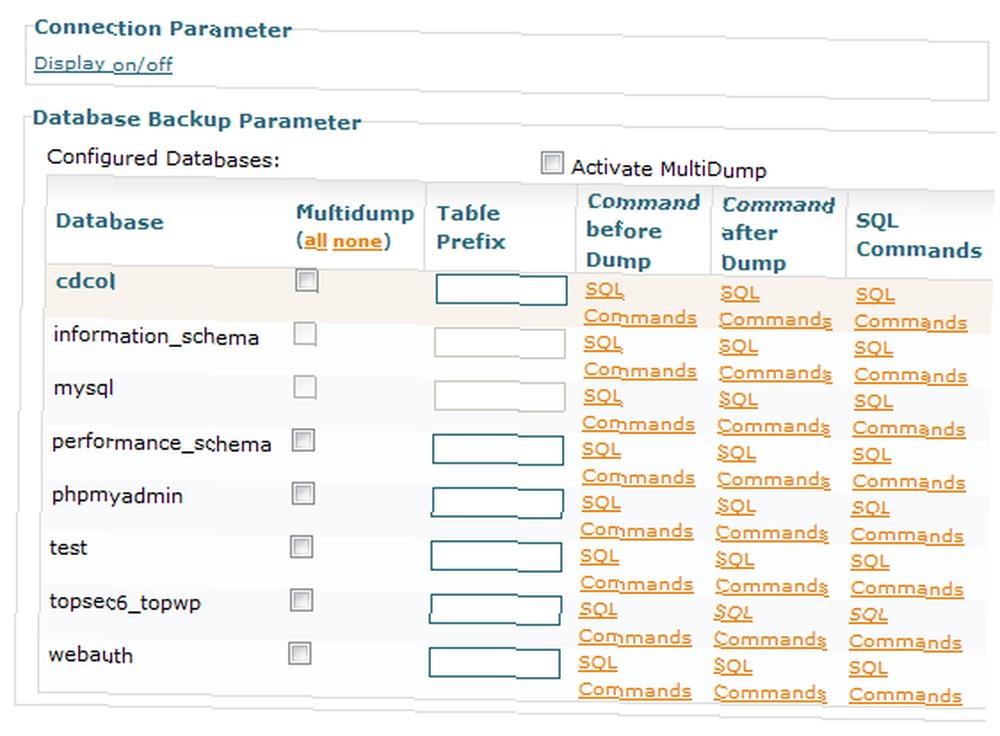
Нажми на Эл. адрес вкладка внутри области конфигурации, чтобы настроить доставку ваших файлов резервных копий по электронной почте. Если ваша база данных не слишком велика, и у вашей учетной записи электронной почты нет небольшого предела размера вложений, сделайте это. Однако в большинстве случаев это станет непрактичным, особенно если у вас очень большая и растущая база данных WordPress..
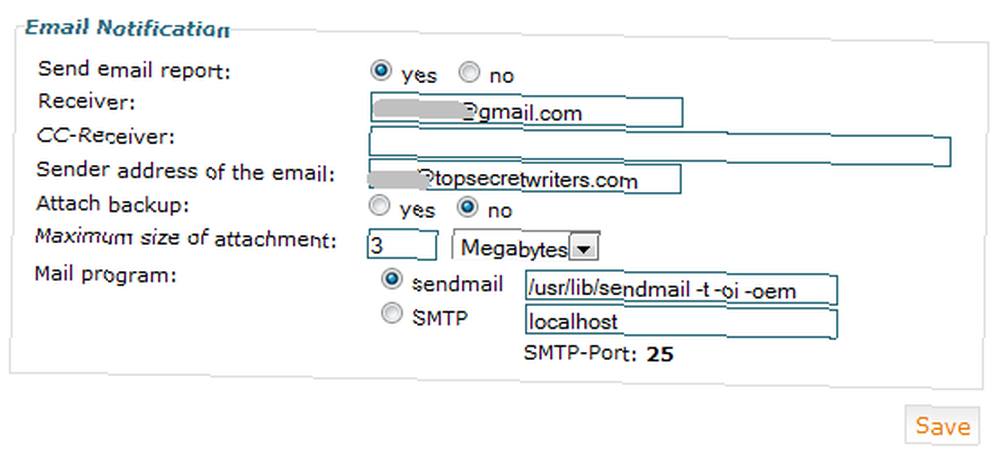
Если у вас огромная база данных (или базы данных), и если вы не хотите хранить все свои резервные копии на сервере из-за ограниченного пространства, вы можете отправить файлы по FTP в удаленное место, например, на бесплатную учетную запись хранения или ПК, который вы настроили дома как FTP-сервер именно для этой цели. Каждый раз, когда вы выполняете резервное копирование, файл будет передаваться по FTP в указанное вами место.
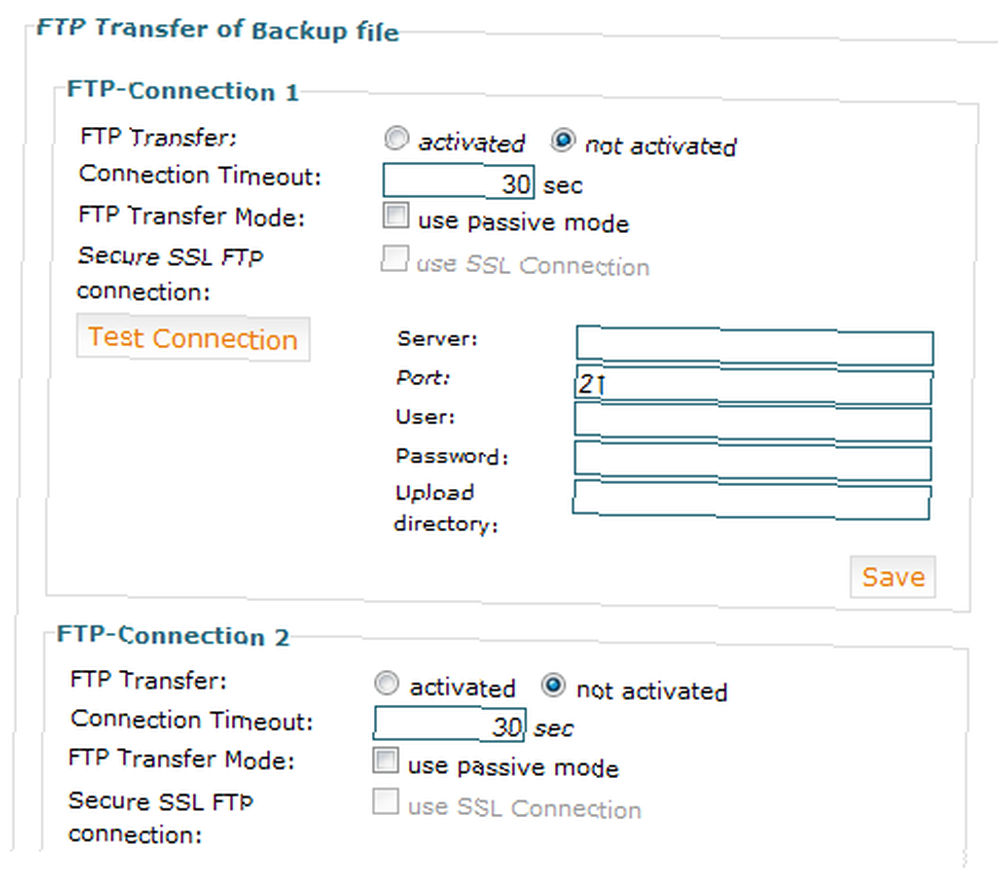
Если вы хотите сделать резервную копию, просто нажмите на “Резервное копирование” с главного экрана. Убедитесь, что база данных, для которой вы хотите создать резервную копию, выбрана в левом нижнем углу, а затем нажмите “Начать новое резервное копирование.”
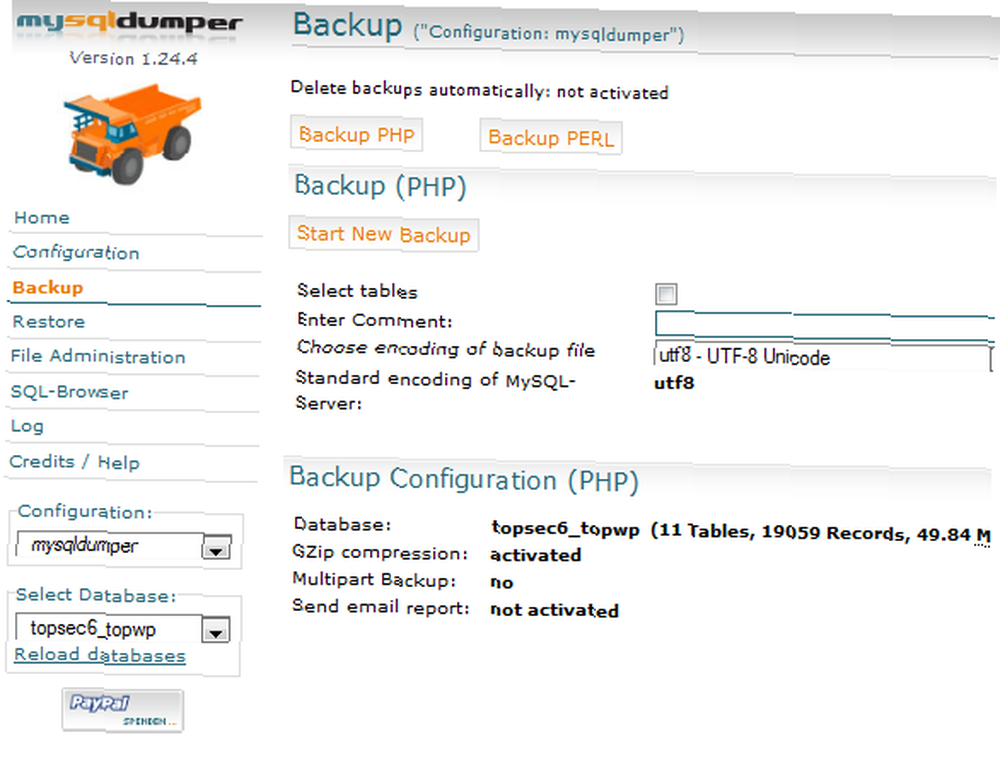
Вы можете наблюдать, как строки состояния отображают ход выполнения процедуры резервного копирования. Вы увидите имена таблиц по мере их резервного копирования, пространство, необходимое для файла резервной копии, а также процентное соотношение, оставшееся на таблицу и в целом.
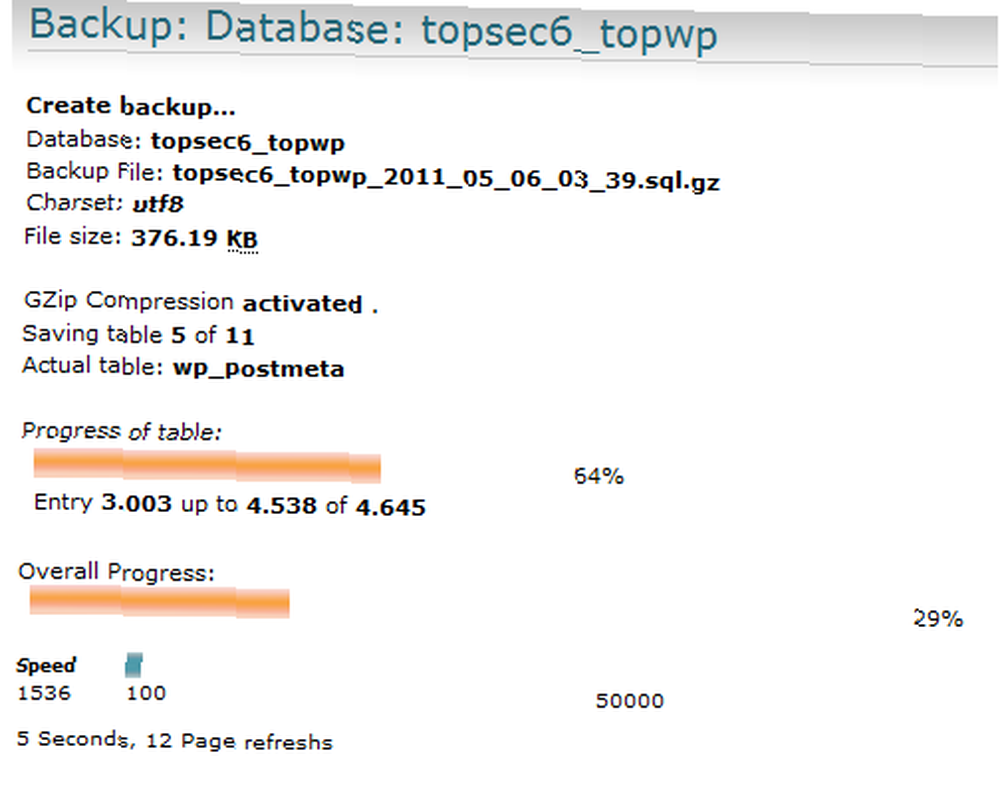
После завершения резервного копирования вы можете найти заархивированные файлы, хранящиеся в / Работа / резервное копирование / папка внутри папки, где вы установили MySQLDumper. Это веб-приложение также имеет возможность быстро восстановить вашу базу данных из любого файла резервной копии в одно мгновение. У этого также есть браузер базы данных, который помещает PhpMyAdmin в позор.
Что действительно отличает MySQLDumper от толпы, так это то, что он специально разработан для работы с огромными базами данных. Согласно веб-сайту, он делает это, обходя ограничения времени ожидания сценария PHP, разбивая резервную копию на сегменты, а затем рекурсивно вызывает сценарий, пока он не завершит весь процесс резервного копирования, независимо от размера базы данных..
Вы когда-нибудь пробовали MySQLDumper? Как вы думаете? Какие ваши любимые инструменты для резервного копирования и восстановления базы данных MySQL? Поделитесь своим пониманием в разделе комментариев ниже.











